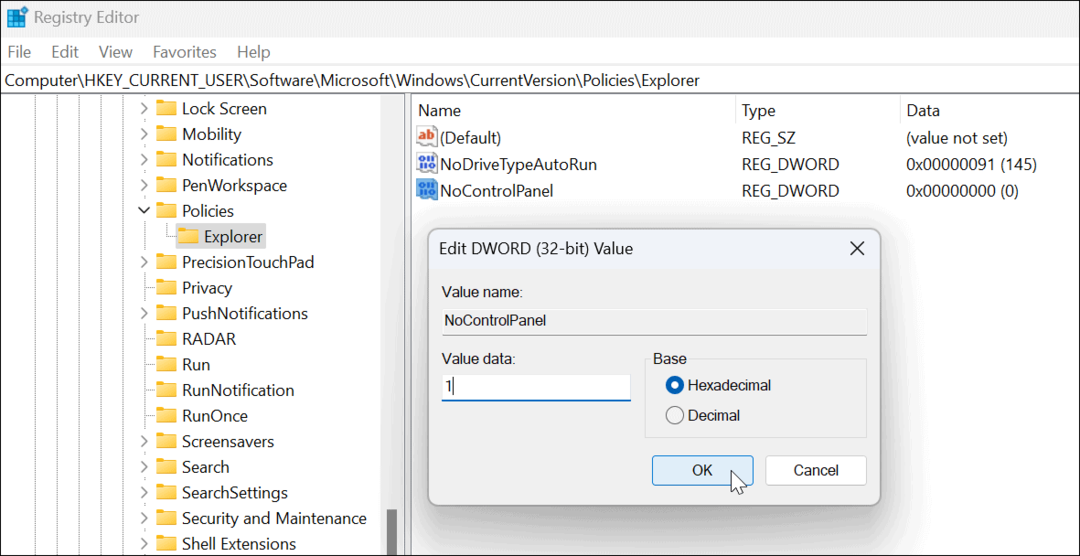Kaip iš naujo įdiegti „Microsoft OneDrive“ sistemoje „Windows 10“
"Windows 10 „Onedrive“ / / March 19, 2020
Paskutinį kartą atnaujinta

Jei kada nors jums prireiks iš naujo įdiegti „OneDrive“, štai kaip galite tai padaryti lengvai, ne perkraundami diegimo programos iš interneto.
„Microsoft“ „OneDrive“ internetinės saugyklos paslauga bėgant metams buvo gana tvirta. Tačiau, kaip ir visos programos, kartais tai gali užkliudyti. Laimei, yra greitas ir paprastas būdas iš naujo įdiegti „OneDrive“ nereikia švaistyti pralaidumo, dar kartą atsisiunčiant diegimo programą. „Windows 10“ yra įmontuota „OneDrive“ diegimo programos kopija, kurią galite paleisti iškart, nelaukdami atsisiuntimo. Šiame straipsnyje mes parodome, kaip jį rasti.
Kaip išinstaliuoti arba iš naujo įdiegti „Microsoft OneDrive“ sistemoje „Windows 10“
„OneDrive“ iš anksto įdiegta kartu su „Windows 10“. Jei jis nustoja veikti, galite atsisiųsti „OneDrive“ tiesiogiai iš „Microsoft“, tačiau yra ir lengvesnis būdas.
Giliai OS yra „OneDriver“ diegimo programos atsarginė kopija. Norėdami jį rasti, eikite į
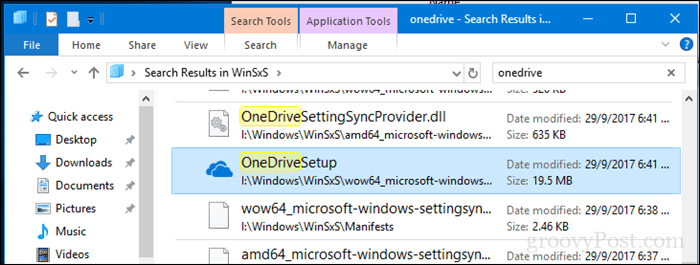
Kai jį surasite, dukart spustelėkite jį, kad pradėtumėte sąranką, ir jūs turėtumėte pradėti iš naujo įdiegti „OneDrive“.
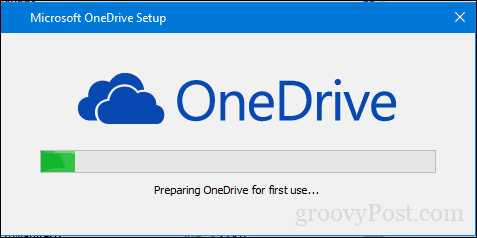
Taigi, jei jūs kada nors patirsite problemų dėl „OneDrive“ netinkamo veikimo, žinote, ką daryti.
Nepamirškite, taip pat galite pašalinti „OneDrive“. Vartotojams, kurie nenori būti užgožti dėl funkcijos, kurios jie nenaudoja, galite ją atskirti nuo sistemos atidarydami Pradėti > Nustatymai > Programos > Programos ir funkcijos. Slinkite žemyn iki „Microsoft OneDrive“, pasirinkite ją, tada spustelėkite Pašalinti.
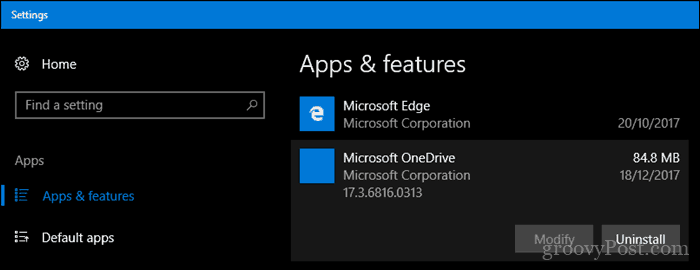
Šios instrukcijos galioja „OneDrive“ darbalaukio versijai. „Microsoft“ taip pat turi moderni „OneDrive“ programos versija, skirta „Windows 10“ galite atsisiųsti iš „Microsoft Store“. Ankstesniame straipsnyje mes jums parodėme, kaip nustatyti ir naudoti „OneDrive“ universali programa. Jei norite sužinoti daugiau apie „OneDrive“, yra daugiau, nepamirškite perskaityti mūsų straipsnių serijos patarimų ir patarimų, nesvarbu, ar naudojate „Windows“, „Mac“, „Android“ arba „iOS“.
Jei ieškote bendrųjų trikčių šalinimo patarimų, susijusių su klasikinėmis ir „Windows Store“ programomis, peržiūrėkite ankstesnį mūsų straipsnį: Kaip išspręsti problemas diegiant klasikinį darbalaukį ir „Windows Store“ programas sistemoje „Windows 10“.
Ar tai buvo naudinga? Praneškite mums komentaruose.